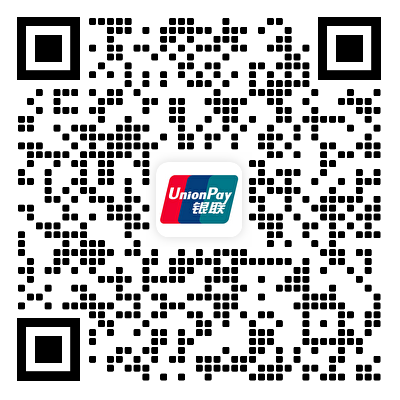一、设置小陆电签POSWIFI模式
①启动小陆电签POS机后,进入首页,根据提示「F3」进入[通信选择]界面。(注:如果您在主页上的提示界面中按除F3以外的任何按钮,或者在15秒内没有任何操作,您将自动进入登录界面。按F3可以重新进入[通信切换]界面。)
②按下[通信选择]界面下的2,选择WIFI模式。
③进入[WIFI参数设置]界面后,按0搜索附近的WIFI信号(在此页面上按F1和F2翻页查看,按1-4数字键选择相应的WIFI信号,然后跳转到输入密码),按1输入WIFI名称(在此页面上按下数字键后,立即按#切换输入相应的英文字母,输入完成后,按确认跳转到输入密码界面)。如果有连接记录,可以直接按[确认]连接WIFI。
④输入WIFI密码,按下数字键后立即按#可切换输入相应的英文字母,输入完成后按确认连接网络。
⑤WIFI连接成功后,自动返回签到界面,输入01,签到密码输入0000,完成签到。

二、星驿付小陆电签POS机GPRS模式设置
【通信选择】界面下,按1选择GPRS通信模式。连接网络后,您将自动进入登录页面。操作员号码将输入01,密码将在0000后完成登录。所有小陆电子签名POS机均采用内置流量卡模式。激活后的前一个月是免费的,第二个月每年收取49元的网络服务费。(如果您自己使用WIFI,如果不使用GPRS,费用仍将被扣除。WIFI更多的是一个模块,以弥补由于GPRS信号覆盖不足而无法连接到网络的增加。)
三、星驿付小陆电签POS机如何切换网络?
①在网络状态下切换:进入目录界面后,按5选择管理。进入管理界面后,按2选择退货。登录后,您将自动进入登录界面,取消并返回主页,重新执行上述第二个操作流程。
②被动网络切换:WIFI或GPRS信号被动中断后,如果无法进行联网相关操作,则必须重新启动小陆终端,并根据上述流程重新设置网络,因为连接网络并签到后无法切换网络。